Как да възстановите изтрити снимки на iPhone / iPad / iPod
Препоръчани / / August 05, 2021
Не смятаме, че никога не сте имали ситуация, при която ценните ви снимки да са били изтрити от вас случайно или по ваша собствена воля. Загубата на старите си спомени под формата на снимки е доста болезнена. Може да ви откраднат iPhone / iPad / iPod или вашето малко момче неволно да изтрие всичките ви снимки, какво правите по това време? Единственият начин да ги върнете е да ги възстановите.
Има много измамници, които обещават да възстановят снимките ви, но всичко, което получавате, е боклук. Така че, потребители на iOS, не се притеснявайте, тъй като ние получаваме някои решения за вас, в които можете лесно да възстановите изтритите си снимки от вашия iPhone / iPod / iPad.
Съдържание
-
1 4 Метода за възстановяване на изтритите ви снимки
- 1.1 1. Възстановете снимки от наскоро изтритата папка
- 1.2 2. Методът за архивиране на iCloud
- 1.3 3. Архивиране от iTunes
- 1.4 4. Възстановяване на изтрити снимки без архивиране
- 2 Купонен код за огромна отстъпка
4 Метода за възстановяване на изтритите ви снимки
Тук ще ви покажем най-добрите 4 метода, чрез които можете лесно да възстановите изтритите си снимки от iPhone, iPad или iPod. Вижте всички от тях по-долу.
1. Възстановете снимки от наскоро изтритата папка
Има възможност за потребителите на iOS, по-стари от iOS 8, снимките, които изтривате, да се съхраняват в папка с име Наскоро изтрито.
- Отидете в приложението Снимки, за да видите албумите
- Кликнете върху албума и потърсете папка с име наскоро изтрита папка
Тези снимки ще продължат 30 дни, така че това означава, че можете да възстановите само снимките, които са изтрити най-много 30 дни по-рано.
2. Методът за архивиране на iCloud
Вторият метод за възстановяване на вашите окончателно изтрити снимки е чрез iCloud. Най-доброто за потребителите на iOS е, че снимките непрекъснато се архивират в iCloud, когато сте свързани с интернет. Така че, когато загубите важните си снимки, можете просто да ги върнете от iCloud. Доста лесно е да възстановите вашите файлове. Нали? Нека имаме кратко ръководство:
- Отидете на настройките на вашия iPhone, iPod, iPad> (вашето име)> iCloud.
- Докоснете Снимки.
- Включете iCloud Photos.
След като го включите, свържете се с Wi-Fi и проверете снимките си отново.
3. Архивиране от iTunes
Друг чудесен метод и подход е да синхронизирате всичките си важни данни като снимки, текстове, гласови бележки, изображения, бележки и т.н. към Mac или PC чрез iTunes. Това е безпроблемен и сигурен метод за запазване на вашите важни файлове, защото нещастникът е непредсказуем. Можете да възстановите изтритите снимки от iPhone много бързо и в няколко лесни стъпки.
- Първо свържете вашия iPhone с компютъра.
- Отворете iTunes.
- Проверете името на вашето устройство в iTunes.
- Щракнете с десния бутон на вашето устройство и щракнете Възстановяване от архивиране.
- Изберете актуалното архивиране и продължете.
4. Възстановяване на изтрити снимки без архивиране
И така, по-горе изброихме някои впечатляващи методи и съвети, които можете да приложите, за да възстановите изтритите си снимки от iPhone, но какво ще стане, ако няма активирано архивиране и нито една от вашите снимки не се синхронизира с iCloud, нито се архивира в iCloud. И трите метода имат някои ограничения, като можете да възстановите само наскоро изтрити снимки в 30-дневния пробен период. Така че не е възможно да възстановите снимките си без професионален инструмент.
В тази ситуация вие сте защитени от един от софтуера на iMyFone и името е iMyFone D-Back. Това е професионален софтуер, специално създаден за възстановяване на старите окончателно изтрити снимки.
Ето ръководство за възстановяване на трайно изтритите снимки от iPhone със софтуера iMyFone D-Back.
1. Изтеглете и инсталирайте
Преди всичко изтеглете и инсталирайте софтуера D-Back и го стартирайте, за да получите първия интерфейс. Сега изберете опцията възстановяване от iOS устройство и кликнете върху старт.
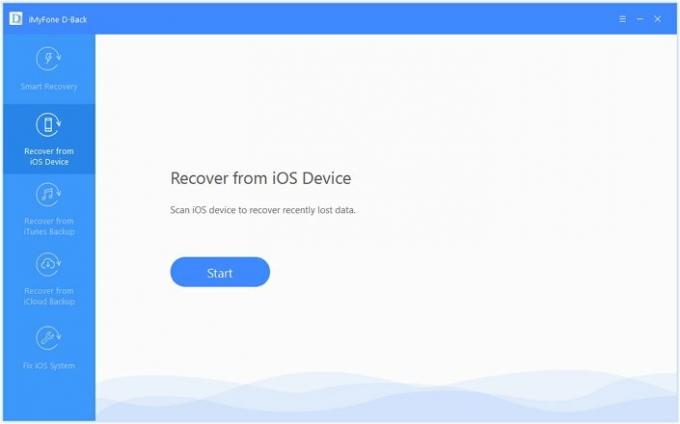
2. Свържете вашия iPhone
След това свържете вашето iOS устройство към компютъра и изчакайте софтуерът да разпознае вашето устройство. Щракнете следващия след като разпознае вашето устройство.

3. Изберете типа данни, който искате да възстановите
На следващия екран ще ви бъдат показани някои опции за избор. Това са файловете, които искате да възстановите. Ако искате да възстановите само снимките и видеоклиповете, маркирайте опцията за снимки и видеоклипове и кликнете върху сканиране опция.
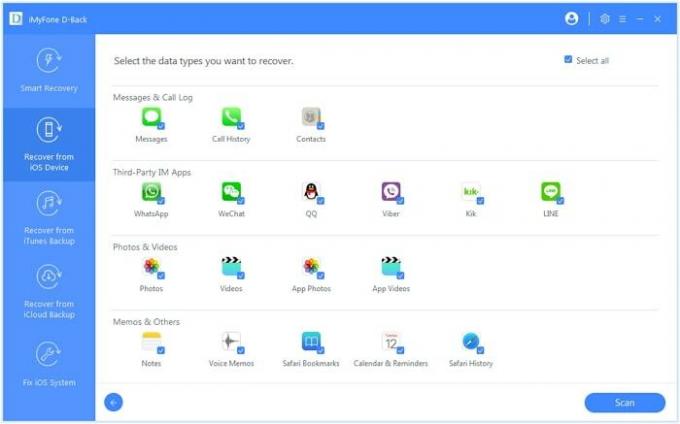
4. Прегледайте и възстановете снимките
Софтуерът ще сканира изтритите снимки и след като сканирането приключи, можете да прегледате всичките си изтрити снимки там. Сега зависи от вас кои снимки искате да възстановите. така че, визуализирайте снимките и ги накарайте да маркират, което търсите, и кликнете върху възстановяване опция за възстановяване на окончателно изтритите снимки от iPhone / iPad / iPod.

И така, забелязахте колко лесно е да възстановите изтритите си снимки от софтуера iMyFone D-Back. Въпросът е само на няколко кликвания и ще си върнете снимките. Ами ако ви кажем, че софтуерът iMyFone D-Back не само ще възстанови снимките, но също така може да възстанови изтритите ви текстови съобщения, разговори, видеоклипове, приложения и много други. Ако искате да възстановите изтритите си текстови съобщения от iPhone, можете да проверите подробно ръководство за Как да възстановите изтритите си текстови съобщения от iPhone.
Купонен код за огромна отстъпка
Знаем, че се чудите, че този софтуер би бил много по-скъп и не можете да го получите, но имаме огромна отстъпка за този софтуер за вас. Оригиналната цена за този софтуер е $ 49,95, но ако използвате следния код на купон (A24S2T) тогава можете да получите този прекрасен софтуер само за $ 29.95 (поддържат се както версиите за Windows, така и за Mac). Колко е готино, тъй като е безплатно да получите този софтуер е толкова ниска цена. Наличие на софтуер, който може да възстанови окончателно изтритите ви снимки, видеоклипове, текстови съобщения, гласови бележки, приложения и т.н. на толкова ниска цена е невероятно. Е, какво мислиш? Защитете се и се защитете с прекрасния софтуер iMyFone D-Back.



